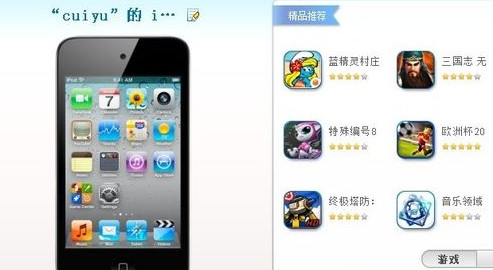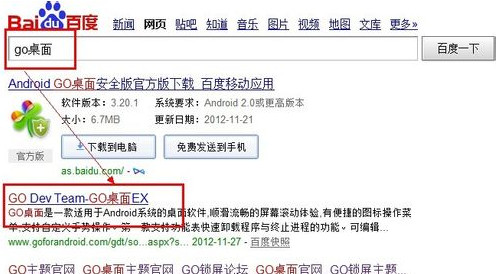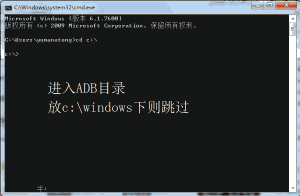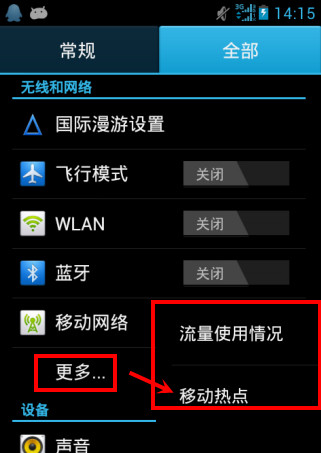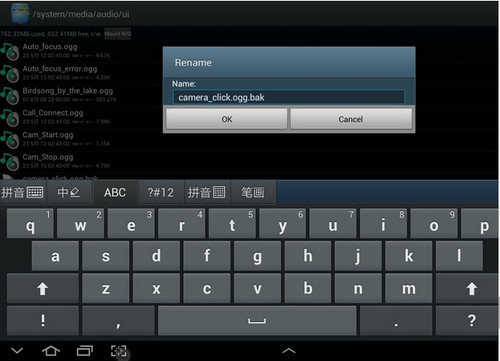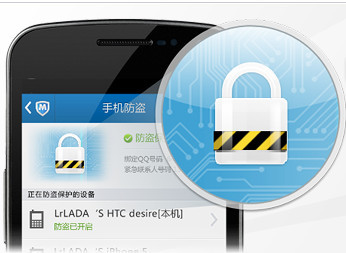苹果手机不同于其他智能手机。连接上电脑后,如果不安装PC端的管理软件,就不能对其进行任何操作,当然也就失去了连接上电脑的意义。下面就来说说苹果手机如何连接电脑,分两种情况:手机已经越狱和手机没有越狱。
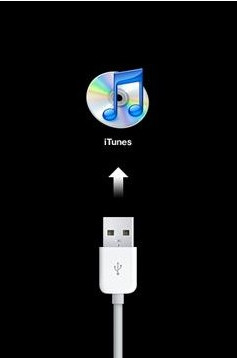
方法一:适用于未越狱的iphone
Step 1、登录Apple中国官网,注意首页顶部有一个灰色的导航栏,点击上方导航栏中的“Itunes”。
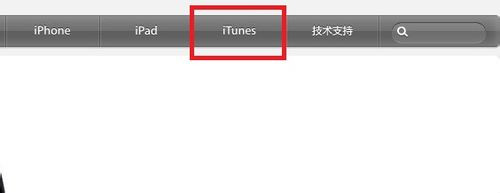
Step 2. 在新跳转的页面,点击“免费下载”(目前最新版本为10.6)。

Step 3. 之后网站会自动检测当前电脑的操作系统,并选择合适的Itunes版本。如果您想了解苹果的动态,请留下您的邮箱。现在我们所要做的就是单击“立即下载”。
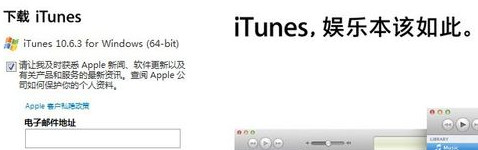
Step 4. 下载完成后,双击安装包开始安装。这个过程相对简单。建议不要选择“iTunes 作为音频的默认播放器”。毕竟iTunes太臃肿了,很多人已经有了自己的专用音频播放器。
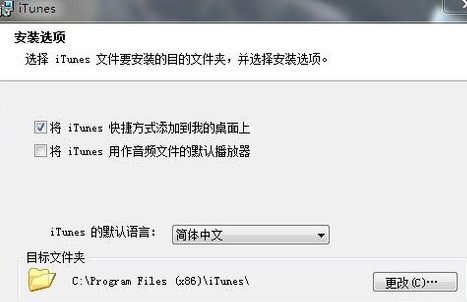
第五步,之后只要系统没有优化,只要iphone连接到电脑,iTunes就会开始识别手机。我们可以通过iTunes下载并安装自己喜欢的应用程序或者管理手机上的视频和音频。
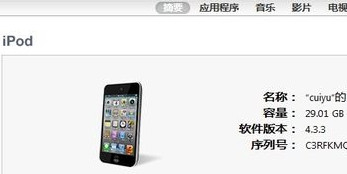
方法二:适用于已越狱的iphone
第一步,越狱后的iPhone手机建议使用第三方PC端管理软件,因为上面有大量破解的免费应用。以91手机助手为例,到91手机助手官网通过百度搜索下载并安装安装包。需要注意的是,目前91手机助手不区分安卓和ios平台,可以通用。

Step 2 安装91手机助手后,将手机连接电脑,从桌面快捷方式或开始菜单打开程序。如果您看到您的手机没有出现在设备连接列表中,请重新拔掉手机或点击“刷新设备列表”。
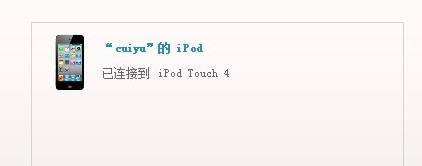
Step 3. 当程序可以识别手机,并在手机图片下方显示手机的系统信息时,即认为与电脑连接成功。我们可以下载安装自己喜欢的应用(包括破解版)或者通过91手机助手或者其他文件管理手机上的影音等。